В статье рассказывается:
- Зачем вставлять HTML в письмо
- Важные правила работы с HTML в письме
- Этапы создания HTML-письма
- Как вставить HTML в Outlook
- Способы отправки HTML-письма
-
Пройди тест и узнай, какая сфера тебе подходит:
айти, дизайн или маркетинг.Бесплатно от Geekbrains
Если вы хотите отправить не просто обычное сообщение с текстом на фоне, а добавить интерактивные и дизайнерские элементы, то вам необходимо знать, как вставить html в письмо. Существует всего два способа это сделать: обратиться к специализированным сервисам, где вам предложат шаблоны, или разобраться самому.
Если с первым вариантом все понятно, то второй нередко вызывает трудности. В нашей статье мы расскажем, как вставить html в письмо, какие нюансы стоит учитывать при работе в почтовом клиенте, а также поговорим, как отправить такие письма через различные почтовые сервисы.
Зачем вставлять HTML в письмо
Одним из наиболее действенных способов продвижения через интернет были и остаются e-mail-рассылки. Они помогают лояльно настроить аудиторию, всегда быть с ней на связи, и, конечно, дают возможность увеличить число продаж (повторных в том числе). При этом очень привлекательно выглядят интерактивные письма, через которые можно перейти на нужные сайты или даже сразу оформить заказ.


Подобное письмо невозможно пропустить, его хочется открыть, оно смотрится стильно и современно, явно отличаясь от обычных рассылок.
Важные правила работы с HTML в письме
Как вставить HTML в письмо таким образом, чтобы ваше сообщение корректно работало? Тут нужно учитывать несколько важных правил:
- Изображения, которые вы используете, обязательно должны быть в общем доступе в интернете. То есть, на веб-странице им быть не обязательно, но в сети – нужна именно общедоступность.
- В атрибуте должен быть прописан URL-адрес целиком. И прежде чем отправлять письмо, проверьте, корректно ли открывается картинка.
- Для ссылок – то же правило. Указывайте полный URL-адрес, не пишите в ссылках относительные пути.
входят в ТОП-30 с доходом
от 210 000 ₽/мес

Скачивайте и используйте уже сегодня:


Топ-30 самых востребованных и высокооплачиваемых профессий 2023
Поможет разобраться в актуальной ситуации на рынке труда

Подборка 50+ бесплатных нейросетей для упрощения работы и увеличения заработка
Только проверенные нейросети с доступом из России и свободным использованием

ТОП-100 площадок для поиска работы от GeekBrains
Список проверенных ресурсов реальных вакансий с доходом от 210 000 ₽
- Что касается CSS, то они либо с элементом встраиваются в HTML, либо нужно давать на них ссылку (опять же, URL-адрес писать полностью).
- JavaScript использовать не рекомендуется. Многие пользователи из предосторожности их отключают. Но если без JavaScript не обойтись, то встраивать обязательно нужно с элементом.
- Какие бы ресурсы вы ни отображали в своем HTML (картинки или что-то еще), всегда указывайте полный интернет-адрес. Получатель должен точно видеть, где в Интернете есть в свободном доступе присланные ему материалы.
Когда хотите вставить HTML-код в письмо, учитывайте еще и то, что не во всех почтовых сервисах есть возможности для поддержания расширенных функций вроде Ajax, CSS или HTML5. Поэтому делайте сообщения максимально простыми, тогда, скорее всего, у большинства получателей письма хорошо откроются и будут просмотрены.


В некоторых почтовых клиентах использование HTML (сделанного через программу или редактор HTML) максимально упрощено. Ниже коротко описывается, как именно можно разработать и внедрить HTML в нескольких почтовых сервисах, наиболее активно используемых интернет-аудиторией.
Этапы создания HTML-письма
Вообще, над созданием HTML-письма придется повозиться и уделить этому достаточно времени. Впрочем, оно того стоит. В результате получается уникальное сообщение, кардинально отличающееся от рассылок привычного вида, поэтому потраченные на его подготовку усилия ни в коем случае нельзя считать напрасными.
Есть ли более-менее простые способы для того, чтобы вставить HTML в письмо? Да, существуют готовые шаблоны, которыми вы вполне можете пользоваться. Взять такие шаблоны можно здесь:
- HTML Email Templates.
- Really Simple Responsive HTML Email Template.
- Litmus Templates.
- Envato Elements .
Для начала следует уяснить, что любое HTML-письмо обычно включает в себя две составляющие, а именно – шапку (head) и тело (body).
Шапка письма
Здесь пишется заголовок и мета-теги. Тут же перечисляются прочие данные, выбранная стилистика текста, задействованная CSS-анимация и медиа. Все это расположено под тегами <head> и </head>.
Тип документа обозначен атрибутом <!DOCTYPE>. По нему движок браузера «понимает», как именно нужно считывать HTML и CSS, чтобы страница выдавалась в корректной форме. Есть ряд почтовых сервисов (вроде Gmail, Outlook, Yahoo! Mail), которые вместо данного кода вставляют в письма некий свой, однако специалисты советуют указывать в письмах именно <!DOCTYPE>.
По <meta http-equiv=”Content-Type” /> становится понятно, как именно программа должна обрабатывать и расшифровывать содержание тела письма.
Элемент «text/html» говорит о том, что текст нужно рассматривать как HTML.
Заголовок обозначен символикой <title></title>. Это то, что видит адресат во вкладке поисковика, открыв полученное письмо.
на обучение «Программист Java» до 04 января


Для составления адаптивного HTML-письма используют <meta name = ”viewport” />. Здесь содержится информация о масштабировании для устройства, на котором получатель откроет письмо.
Содержание тела письма
Это, собственно, само содержание e-mail-послания, то, что вы хотите донести до адресата. Данная часть заключена в теги <body> и </body>, и первое, что нужно с ней сделать — это отформатировать.
Форматирование с использованием встроенных таблиц даст вам корректное открытие содержания письма во всех почтовых сервисах.
В качестве главной таблицы выступает именно контейнер шаблона. Ширина тут задается 100 %-ая, чтобы занять всё пространство письма. Отступы (margin, padding, cell padding, cell spacing) специалисты советуют делать равными нулю. Тогда внутри таблицы не получится лишних «белых пятен».
Тут же внутри главной таблицы размещается и таблица содержания письма. Для нее задается ширина до 700 пикселей, стандартная для большей части почтовых сервисов. Выравнивание ставьте по центру.
Дальше работайте по шаблону, добавляйте все, что в нем предусмотрено: изображения, тексты, кнопки (СТА), меняйте на свое усмотрение цветовое оформление (есть и такая возможность). Размещайте все это по выбранным ячейкам. Оформление текста выберите строчное стилизированнное.
 ТОП-100 площадок для поиска работы от GeekBrains
ТОП-100 площадок для поиска работы от GeekBrains
 20 профессий 2023 года, с доходом от 150 000 рублей
20 профессий 2023 года, с доходом от 150 000 рублей
 Чек-лист «Как успешно пройти собеседование»
Чек-лист «Как успешно пройти собеседование»
В конце письма обязательно сделайте футер, в котором укажите данные отправителя, а так же оставьте здесь ссылку на отписку. Тут еще можно разместить иную полезную информацию и перечислить ссылки на ваши страницы в разных соцсетях.


Собственно, это все, что нужно сделать, чтобы вставить HTML в письмо, которое дальше можно задействовать в e-mail рассылках.
Как вставить HTML в Outlook
Вот последовательность шагов для того, чтобы вставить HTML в письмо в Outlook (для версии 2016 года). Все делается очень просто по шаблону.
Читайте также!
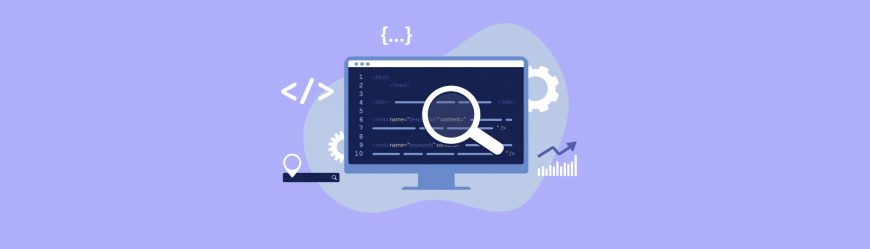
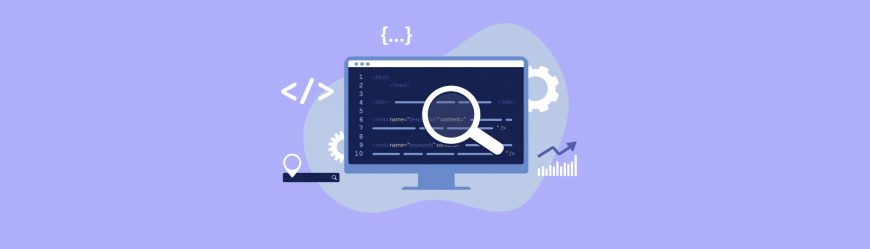
- Войдите в Outlook и кликните там «Новый email-адрес». Либо можно открыть новое окно через Ctrl + N.
- Опция «Прикрепить файл» появляется после щелчка правой кнопкой мыши по верхней части этого окна. Либо через Вставить ® Прикрепить файл.
- Чтобы прикрепить собственный шаблон, кликните по появившейся кнопке в окне сообщения.
- Теперь нужно определить местоположение файла HTML, нажать на кнопку со стрелкой (рядом с «Вставить»).
- В завершение кликнуть «Вставить текст».
Чтобы потом не было сбоев с форматированием, или чтобы ссылки не оказались битыми, обязательно проверьте, не искажено ли ваше сообщение. Для этого специалисты советуют при создании HTML сообщений в Outlook поступать следующим образом:
- Обязательно каждую картинку дополняйте замещающим текстом.
Если адресат включил для изображений блокировку, он прочтет хотя бы описание (какую-то фразу или даже одно слово). Возможно, получатель захочет разблокировать картинку, увидев этот альтернативный текст.
- Проверьте правильность всех используемых шрифтов.
Имейте в виду, что MS Outlook нормально «видит» лишь определенные, заданные шрифты. Остальные автоматически заменяет на Таймс Нью Роман, и результат может быть, мягко говоря, не очень хорошим. Поэтому лучше сразу пользуйтесь стандартами вроде Ариал, Джорджия. Если же у вас есть собственный, брендовый шрифт, то лучшее, что тут можно сделать, это задать для использования подходящий стандартный шрифт, но только не Times New Roman.
- Пользуйтесь таблицами.
Это позволяет придавать письму четкую структуру, разделять его содержание, задавать желаемый фон, стиль и т.п. Благодаря таблицам, все адресаты увидят именно то, что вы хотели до них донести, и тут не важно, какими почтовыми системами они пользуются. Чтобы сообщение получилось интерактивным, обязательно нужно добавить align = «влево». Боксы с информацией будут появляться в корректной форме и на широком экране (следуя рядами), и на узком (разместившись один над другим).
- По возможности выдерживайте размер 550-600 пикселей.
Если сообщение окажется больше, оно может открыться «криво». Поэтому лучше сразу создавать достаточно узкие письма, тогда на любом экране они отобразятся в доступной для прочтения форме.
Способы отправки HTML-письма
После того как вы вставили HTML-код в письмо, необходимо определиться с почтовым сервисом для рассылок. Удобнее всего пользоваться привычной для вас почтой.
Просто берете код письма и пересылаете. Ниже описан ход действий для этого при использовании некоторых популярных почтовиков.
Google-почта
Вот как вручную вставляется HTML-письмо в Gmail:
- Кликните «Написать». Появится форма для нового письма. Наведите курсор на поле для текста и в меню под правой кнопкой мыши нажмите «Проверить».
- Система выделит синим цветом код поля для текста письма. По нему нужно щелкнуть правой кнопкой мыши, найти в появившемся списке «Редактировать как HTML», тоже кликнуть по этому пункту правой кнопкой мыши и снова выбрать «Редактировать как HTML».
- Далее элемент <br> нужно убрать и на его место поставить HTML-код. Теперь можно закрыть окно консоли. В поле для текста письма в Googl-почте появится ваше письмо.
- Останется ввести адрес получателя и заполнить строку «Тема».
- Для проверки отправьте это письмо. Если, к примеру, в HTML-шаблоне вы не указали ссылку на картинку, то когда она откроется в Gmail, там в углу (на самой картинке) отобразится надпись «Скачать» (в виде кнопки).
Почта Mail.ru
HTML-письмо вставляется вручную на почте Мail.ru следующим образом:
- Откройте форму для нового письма. Нажмите правую кнопку мыши в любой точке поля для текста, далее — пункт «Проверить».
- Синим цветом будет показан код поля для текста письма. Нужно щелкнуть по нему правой кнопкой мыши и нажать «Редактировать как HTML».
- Далее элемент <br> нужно убрать и на его место поставить HTML-код. Теперь можно закрыть окно консоли. В поле для текста письма в почте Mail.ru появится ваше письмо.
- Укажите адрес, на который хотите отправить письмо и заполните строку «Тема».
- Остается выполнить отправку текстового письма, чтобы увидеть возможные ошибки.
Читайте также!
Яндекс-почта
Вот как вручную вставляется HTML-письмо в Yandex:
- В первую очередь необходимо включить панель оформления, потому что по умолчанию она отключена, а это не позволит вставить в письмо HTML-код.
- Откройте форму для нового письма. Наведите курсор на поле для текста, щелкните правой кнопкой мыши, далее – «Проверить».
- Синим высветится строка с кодом поля для текста письма. По нему нужно нажать правой кнопкой мыши и далее – «Редактировать как HTML».
- Далее элемент <br> нужно убрать и на его место поставить HTML-код. Теперь можно закрыть окно консоли. В поле для текста письма в Яндекс-почте появится ваше письмо.
- Подправьте HTML-шаблон, если в нем нарушилось форматирование, обнаружились пустые строки, например, или ненужные отступы.
- Введите электронный адрес получателя, заполните строку «Тема».
- Остается отправить письмо, чтобы выявить возможные ошибки.
Вообще, если сами вы никогда не вставляли HTML в письмо, то лучше поручите это специалисту. Захотите все же попробовать сделать это самостоятельно – тогда сначала через блочный редактор измените готовый шаблон. Данный подход самый простой и притом дает хорошие результаты.


 25 374
25 374 






 0
0 











 Разберем 11 самых важных жизненных вопросов
Разберем 11 самых важных жизненных вопросов






